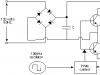Программа HDD regenerator является мощным инструментом для восстановления дисков, а также их секторов. Если вы попробовали более простые программы, и они не дали никаких результатов, то самое время обратиться к regenerator HDD. Утилита работает полностью на английском языке. Конечно, на сайте разработчика есть файл “regenerator HDD rus”, но он русифицирует только стартовое меню, которое вы будете видеть редко. Попробуйте провести диагностику и восстановление битых секторов жёсткого диска в данной программе.
Зайдите на официальный сайт разработчика по ссылке http://www.dposoft.net и скачайте установочный файл программы. Кликните по ссылке “Download”, выберите директорию сохранения. Далее, приступите к процессу распаковки regenerator HDD, весь текст в окне будет на английском языке. Просто кликните по кнопке “Next”.







В основном окне regenerator HDD вы увидите три главных ссылки.
- “Bootable USB Flash” – создает загрузочную карту памяти, если у вас на компьютере только один жесткий диск и вам некуда установить программу. Либо, для личного удобства в переноске.
- “Bootable CD/DVD” – загрузочный оптический диск.
- Самая верхняя ссылка, которая начинается со слов “Click here to repair…” нужна вам в данный момент, она запустит диагностику.




- Prescan – диагностика, после которой вы увидите все битые секторы.
- Scan with/without repair – сканирование, при котором вы сразу можете запустить диагностику.
- Информация о сборке.
Какой именно пункт выбрать, зависит от ваших целей и состояния жесткого диска. Для того, чтобы увидеть картину полностью, лучше остановить выбор на Prescan.
Напишите цифру 1 и нажмите Enter.


Если вы точно знаете какой сектор вам нужен, то напишите 3.


Кроме того, запрещается открывать программы на диагностируемом жестком диске.


В появившемся меню вам нужен четвертый пункт, чтобы сменить опцию. Нажмите 4 и Enter.




- Сканировать и восстанавливать плохие секторы.
- Сканировать, но не восстанавливать. Это пункт вы уже выполнили.
- Регенерировать все сектора в определенном интервале. Для этого нужно знать интервал битый секторов, лучше этот пункт не выбирать, если вы не опытный пользователь.
Для восстановления нажмите цифру 1.




Обратите внимание, программа восстанавливает только один битый сектор. Для полного восстановления жесткого диска нужно приобрести лицензионную версию программы на сайте разработчика. В качестве триального периода вы получаете одну процедуру восстановления, чтобы оценить работу regenerator HDD.
Данная утилита является незаменимым помощником многих сервисов по ремонту компьютеров, так как она не маскирует проблему, как остальные программы, а исправляет. Другие программы просто отключают “плохой” сектор, так вы теряете некоторую часть своего дискового пространства.
Будучи самым хрупким элементом компьютера, жесткий диск (HDD) хранит в себе всю вашу информацию. Но иногда получается так, что на жестком диске образуются "битые" сектора. Поэтому, как пользоваться Regenerator должен знать каждый владелец ПК или ноутбука. Именно эта программа (hard disk recovery software) позволяет восстановить поврежденный жесткий диск.
Применяя особый способ перемагничивания нечитаемого сектора, HDD Regenerator способен именно восстанавливать, а не прятать «битые» сектора. Данная особенность работы программы и позволяет производить восстановление поврежденного жесткого диска (program to restore the hard disk). Чтобы успешно работать с программой, используют особый загрузочный диск /флешку, создающиеся после пуска программы. Как работать с HDD Regenerator абсолютно ясно: интерфейс - интуитивно-понятен.
Основные возможности HDD Regenerator
- Обладает возможностями обнаружения и исправления битых секторов.
- Программа способна игнорировать файловую систему, осуществляя сканирование диска на физическом уровне, что позволяет производить проработку любой файловой системы, также с неразбитыми по разделам и неотформатированными жесткими дисками.
- Имеет возможность "прямой" работы, т.е. действовать напрямик из ОС (WinXP и старше).
- Имеет возможность создания загрузочных дисков и флешек.
Лучше пользоваться программой при загрузке компьютера с флешки, которая была создана после установки HDD Regenerator. Однако имеет смысл и испробовать восстановление жесткого диска через Windows-интерфейс.
HDD Regenerator - как пользоваться
После скачивания архива с программой Regenerator, откройте его и запустите файл HDD.Regenerator.v2011.exe. Когда будет осуществлена установка на рабочий стол, появится ярлык программы и одновременно откроется интернет-страница. Страницу можно закрыть, а вот ярлык запустите. Откроется окно программы.
Для запуска сканирования и восстановления жесткого диска непосредственно в вашей операционной системе, необходимо нажать самую верхнюю кнопку. Появится соответствующее окно выбора дисков.
Переведя курсор в нижнюю часть окна, выберите диск и нажмите "Старт процесса". Появившееся окно будет содержать информацию о предупреждении, что диск теперь в использовании, и предлагать для осуществления корректной работы программы, позакрывать все программы на компьютере, которые используют в работе жесткий диск.
Поэтому, найдите программы, «работающие на жестком диске» (к примеру, антивирус и пр.) и отключите их. После этого нажмите "Повтор". Если снова получите предупреждение, значит, что-то было упущено. Например, быстрая индексация поиска Windows 7 способна использовать диск, который вы намереваетесь проверить и восстановить. Как бы там ни было, даже если у вас не получилось отключить все использующие жесткий диск программы или службы, вы все равно можете продолжать использовать средство восстановления, нажимая "Отмена".
В открывшейся консоли командной строки прописаны такие пункты:
- Осуществление сканирования и просмотра bad-секторов.
- Сканирование (с последующим восстановлением \ без восстановления).
- Осуществление просмотра версии.
- Осуществление просмотра статистики сканирования.
Выберите на клавиатуре требуемую вам цифру и нажмите Enter. Если это будет, к примеру, цифра 2, то начнется работа по сканированию, и в нижней части окна можно будет видеть количество bad sectors ("битых" секторов) - обозначается «B», и количество восстановленных секторов (recovered) - R.
23.03.2017
Устройства хранения информации являются важнейшими компонентами современных компьютерных систем. На сегодняшний день самое большое распространение среди различных устройств, предназначенных для хранения данных, получили НЖМД – накопители на жестких магнитных дисках. Эти устройства достаточно надежны, но, как и любой другой компонент ПК, не застрахованы от внезапного появления сбоев и поломок. Для обслуживания и восстановления работоспособности НЖМД, а также предотвращения потери информации, разработаны множество программных средств. Среди них достойное место занимает HDD Regenerator – эффективное и популярное решение многих проблем с жестким диском.
Применение HDD Regenerator
HDD Regenerator – это очень простое в освоении и использовании приложение, предназначенное для восстановления сбойных секторов жестких дисков и регенерации поверхности. Особой гордостью разработчиков пользуется специальный алгоритм перемагничивания поверхности, на основании которого и работает программа.
Приложение примечательно своими простым интерфейсом и способом управления – здесь нет сложных настроек, многоуровневых меню и переключателей, команды для запуска просты и понятны даже начинающему пользователю.
В действительности, список функций и достоинств HDD Regenerator довольно широк. Не будем углубляться в перечисление всех преимуществ приложения, а перейдем к основным способам применения, которые используются широким кругом пользователей.
Итак, в большинстве случаев программа применяется:
- Для осуществления быстрой диагностики жесткого диска и выявления ошибок, а также поврежденных секторов (BAD-block);
- Для глубокого сканирования и обнаружения всех возможных проблем с поверхностью НЖМД, а также их устранения в автоматическом режиме;
- Для полной регенерации поверхности с использованием специального алгоритма перемагничивания.
Кроме разнообразия функций, разработчики заложили в программу несколько способов запуска, — HDD Regenerator работает на физическом уровне, поэтому не зависим от типа и версии операционной системы. Запуск и работа возможны в Windows-среде (поддерживаются ХР,Vista, 7,8,10), а при загрузке с USB-Flash или компакт-диска — в DOS-режиме. Остановимся на этом подробнее.
Варианты запуска
Способ 1: Windows


Способ 2: Загрузочная флешка
Запуск с USB-накопителя оправдан в том случае, если восстанавливаемый диск является единственным в системе либо поврежден очень сильно. Кроме того, флешка для восстановления может быть полезна тем, кто часто проводит диагностику неисправностей НЖМД на разных компьютерах. Чтобы создать загрузочную USB-Flash с HDD Regenerator 2011, выполняем следующее:


Для использования USB-Flash в качестве инструмента для восстановления работоспособности диска необходимо, чтобы ПК был настроен для загрузки с USB-накопителя. О том, как это сделать, подробно рассказано в статье по ссылке .
Способ 3: Загрузочный CD/DVD-диск
В том случае, если в используемом для диагностики и восстановления диска ПК отсутствует возможность загрузки с USB-носителя, целесообразно использование загрузочного CD/DVD-диска с программой. Создаем его по аналогии с флешкой.


В независимости от выбранного способа запуска программы, дальнейшая работа с HDD Regenerator 2011 и выполнение большинства операций, с точки зрения пользователя не отличаются. Единственной разницей между способами является то, что при запуске из-под Windows работа происходит в окне:

А при загрузке с флешки или диска — через DOS-интерфейс:

На данном этапе подготовительные процедуры можно считать оконченными, переходим к непосредственной работе с программой.
Варианты использования
Способ 1: Диагностика и быстрое выявление BAD-blocks

Способ 2: Полное сканирование и удаление выявленных проблем с жестким диском

Способ 3: Регенерация поверхности диска, включая «здоровые» сектора с использованием алгоритма перемагничивания


В завершение стоит отметить, что восстановление работоспособности жестких дисков с применением таких средств, как HDD Regenerator 2011, доступно широкому кругу пользователей и не требует глубокого изучения принципов работы сложной электроники. При этом не следует забывать, что проведение процедур, связанных с обслуживанием и программным ремонтом НЖМД, требует внимательности и аккуратности.
Программа hdd regenerator — как пользоваться
Это специальная утилита, позволяющая с высокой долей вероятности (до 50-60%) восстанавливать информацию с поврежденных векторов жестких дисков (HDD). Это достаточно известная в узких кругах программа, специализирующаяся именно на восстановление работоспособности поврежденных секторов (путем их перемагничивания). Со слов своих разработчиков она способна помочь даже в очень тяжелых случаях, с чем соглашаются многие специалисты.
Многие пользователи (с ними согласны эксперты) настоятельно не рекомендуют пытаться самостоятельно «реанимировать» жесткий диск. Даже незначительная ошибка может привести к фатальным последствиям (в том числе и невозможности восстановить данные). Специальных сервисов, которые занимаются восстановлением информации с поврежденных носителей сегодня довольно много, да и стоит подобная процедура недорого.
Как она работает
Принцип работы утилиты основан на том, что она
поочередно генерирует и отправляет на недоступные (поврежденные) сектора диска сигналы различной длины и мощьности. Подобное воздействие приводит к перемагничиванию отдельных секторов HDD, или всего диска целиком. Как правило, сектора становятся нерабочими именно по причине неправильного намагничивания или размагничивания.
Главное преимущество программы заключается в том, что подобное вмешательство в работу диска (его перемагничивание) не затрагивает пользовательские или системные файлы. Таким образом, в результате работы программы гарантируется, что сведения находящиеся на диске не будут затронуты, соответственно они не пострадают.
Программа Hdd Regenerator (версия 1.71) – как пользоваться
Как пользоваться программой Hdd Regenerator будет рассказано далее, распространяется бесплатно (а пользование её уже условно «бесплатное»). Для её установки на свой компьютер её необходимо скачать, а в архиве с утилитой имеется русификатор и подробная инструкция по установке (файл «Readme.txt»).
Как только она будет установлена на рабочем столе, появится иконка Hdd Regenerator. Жмем на неё и запускаем программу. Запустив ее, появится окно, где пользователю будет предложено сделать выбор (запустить сканирование с последующим восстановлением диска или создать новую загрузочную флешку).
Для того, что бы начать процедуру восстановления информации с неработающих носителей (дисков) жмем на кнопку «Регенерация», которая расположена на верхней панели. Из предложенного (выпавшего) списка выбираем «Запустить процесс под Windows».
Далее (в следующем появившимся окне) необходимо выбрать диск, который будем восстанавливать. К слову сказать, все подключенные к системе диски будет отражены здесь со своими числовыми хар-ми: количество секторов и их объем. Выбрав нужный Вам диск, жмем «пуск», который находится в середине по горизонтали, и справа по вертикали.
После нажатия на кнопку «пуск» появится окно предупреждения, в котором отражены все программы, которые в данный момент используются системой (и расположены они на этом диске). Что бы продолжить процедуру все эти программы необходимо будет закрыть (или прекратить процессы).
На следующем этапе (если в предыдущем все было сделано верно) должно появится черно-белое окно программы (как в Windows DOS).
В окне пользователю нужно будет выбрать из 4-х вариантов:
1) выполнить диагностику и последующее восстановление диска;
2) только диагностика, без последующего восстановления данных, с выводом отчета по завершении;
3) выполнить только восстановление (без предварительной диагностики);
4) сформировать и вывести статистику.
В скобки в низу необходимо прописать цифру (номер процесса). Для начинающих пользователей рекомендуется выбирать пункт 2, т.е. диагностику.
Если Вы выбрали операцию номер 2 (рекомендуется), появится следующее окно, где необходимо будет выбрать диапазон сканирования, где можно выбрать с какого сектора начать.
Далее программа начнет сканирование всего HDD диска с выбранного сектора. По завершению появится окно с результатами сканирования. В них будет показано: количество поврежденных секторов HDD диска, которые можно восстановить, число уже исправленных и неподдающиеся восстановлению.
Во время процесса сканирования можно нажать на клавишу «Esc». В таком случае появится дополнительное меню. В появившемся окне пользователю будет предложено 5-ть вариантов:
1) продолжить процесс восстановления данных;
2) сформировать и вывести статистику на момент остановки;
3) изменить/редактировать границы сканирования;
4) изменить/редактировать режим сканирования;
5) выйти в главное меню программы.
С помощью утилиты Hdd Regenerator процесс восстановления данных из неработающих жестких дисков может выполнить любой человек, даже не имеющий специальной подготовки (или глубоких познаний). А самое главное это не занимает много времени. Многие отзывы в интернете подтверждают, что она способна достаточно успешно восстанавливать информацию из поврежденных секторов диска, при своем достаточно небольшом размере, всего 8,8 мегабайт.
Вывод
Сразу следует предупредить, что данный продукт является «относительно» бесплатным. Т.е. скачать его и воспользоваться в первый раз можно бесплатно, так сказать ознакомится с её возможностями. В случае последующего использования утилиты появляется окно.
Если говорить коротко, то здесь написано, что диск содержит в себе поврежденные сектора (будут перечислены), которые можно восстановить при помощи данной программы. Однако за это уже необходимо заплатить (купить) за полную версию, что бы ею можно было воспользоваться.
Главное отличие этой программы от своих аналогов, оно же её основное преимущество — низкоуровневый алгоритм работы. Это позволяет путем масштабной интеграции в среду DOS получать доступ к информации, содержащейся на HDD диске, доступ к которой ранее был закрыт, а так же достаточно эффективно восстанавливать данные (+ контролировать этот процесс).
Устройства, предназначенные для хранения различных данных, - это немаловажные составляющие любой компьютеризированной системы. В настоящее время широкое распространение имеют накопители информации на магнитных жестких дисках (НЖМД). Эти приборы отличаются высокой надежностью, но, как и всякая деталь персонального компьютера, не застрахована от неисправностей и сбоев. Для того чтобы восстановить работу НЖМД и обеспечить этой составляющей полноценное обслуживание, существует множество специальных программ.
В их числе достойную позицию занял HDD Regenerator. Это очень распространенное и действенное решение большого количества проблем, связанных с жестким диском.
HDD Regenerator: как пользоваться
Освоить и использовать это приложение очень легко. Это программное средство предназначено для реанимации поврежденных секторов НЖМД и восстановления поверхности. Характерной особенностью программы является особый принцип перемагничивания покрытия , на базе которого и функционирует программное обеспечение.
Приложение также имеет приятный интерфейс и удобное управление - тут нет никаких сложных надстроек и меню с большим количеством уровней, а команды активизации тех или иных опций понятны любому пользователю. Однако регенератор обладает массой преимуществ и функций . Не станем детально рассматривать все достоинства программы, а разберем лишь основные варианты использования, которые пользуются наибольшей популярностью среди компьютерных пользователей.
Итак, HDD Regenerator для восстановления жесткого диска зачастую применяется в следующих случаях:

Помимо широкого «ассортимента» опций, разработчики также заложили в это приложение несколько вариантов активизации, - «регенератор» функционирует сугубо на физическом уровне , потому у него нет никакой зависимости от версии и разновидности О. С. Установка, запуск и использование возможны в среде Windows, а при активизации программы с диска или флэш-накопителя - и в режиме DOS. На этом моменте следует остановиться более подробно.
Способы запуска
Windows

Запуски с флешки
Сразу стоит отметить, что запуск программы с накопителя USB целесообразен лишь в той ситуации, когда жесткий диск сильно поврежден или является единственным. Помимо этого, использование флешки полезно и тем пользователям, которые часто ремонтируют разные П. К. Итак, чтобы сделать загрузочную флэшку, нужно выполнить следующее:
- Запускаем программу и жмем на пункт «Bootable USB Flash».
- Выбираем определенное устройство USB и кликаем на «Ok».
- После того, как загрузочная флешка будет создана, перезагрузите компьютер.
Если вам нужно сделать загрузочный диск, то в программе следует нажать кнопку «Bootable DVD \ CD» и выбрать в появившемся окне рекомендованную скорость прожига (записи).
Как пользоваться HDD Regenerator 2011
Обнаружение BAD-blocks

Сканирование и ликвидация проблем
- Кликаем мышкой на пункт «Normal Scan …».
- Далее нажимаем «Scan and repair». Данный режим производит углубленное сканирование и восстановление неисправных блоков.
- Определение диапазона сканирования производится клавишами со стрелками.
- После нажатия клавиши Enter начинается сама процедура.
- Блоки, которые были успешно восстановлены, выделяются буквой R зеленого цвета.
- Выйти из приложения можно с помощью любой кнопки на ПК.
Восстановление посредством технологии перемагничивания
- Кликаем на пункт «Normal Scan», а затем на кнопку «Regenerate all sectors in a range».
- Далее нужно определить диапазон блоков.
- Запуск восстановления производится кнопкой C на компьютерной клавиатуре.
В качестве заключения стоит сказать, что реанимация жестких накопителей информации с использованием HDD Regenerator доступна всем компьютерным пользователем и не требует особых знаний. При этом следует запомнить, что любые работы, связанные с программной починкой и обслуживанием НЖМД, нуждаются в максимальной аккуратности и внимательности. Надеюсь, что эта инструкция к HDD Regenerator будет для вас полезна.